តារាងមាតិកា
រឿងដ៏ល្អបំផុតមួយអំពី Windows 10 គឺវាមានសមត្ថភាពដំឡើងកម្មវិធីបញ្ជាសម្រាប់ឧបករណ៍ខាងក្រៅរបស់អ្នកដូចជាម៉ាស៊ីនបោះពុម្ពជាដើម។ ប្រសិនបើអ្នកមានបញ្ហាពេលកំពុងប្រើម៉ាស៊ីនបោះពុម្ពរបស់អ្នក វីនដូមានឧបករណ៍ដោះស្រាយបញ្ហាដែលភ្ជាប់មកជាមួយដើម្បីជួយអ្នកប្រើប្រាស់ក្នុងការដោះស្រាយបញ្ហាទាក់ទងនឹងឧបករណ៍បោះពុម្ព។
ប៉ុន្តែមុនពេលដំណើរការកម្មវិធីដោះស្រាយបញ្ហា ត្រូវប្រាកដថាពិនិត្យមើលមូលដ្ឋានជាមុនសិន។
- ពិនិត្យមើលខ្សែ និងការតភ្ជាប់ទាំងអស់ទៅនឹងម៉ាស៊ីនបោះពុម្ពរបស់អ្នក។
- ត្រូវប្រាកដថាកុំព្យូទ័ររបស់អ្នករកឃើញម៉ាស៊ីនបោះពុម្ពរបស់អ្នក។
- ប្រសិនបើអ្នកកំពុងប្រើម៉ាស៊ីនបោះពុម្ពរបស់អ្នកជាលើកដំបូងនៅលើកុំព្យូទ័ររបស់អ្នក សូមប្រាកដថាអ្នកបានដំឡើងកម្មវិធីបញ្ជាត្រឹមត្រូវ
- ពិនិត្យមើលម៉ាស៊ីនបោះពុម្ព ហើយត្រូវប្រាកដថាភ្លើងសញ្ញាត្រូវបានបើក
- ចាប់ផ្តើមម៉ាស៊ីនបោះពុម្ពរបស់អ្នកឡើងវិញ
- ចាប់ផ្តើមកុំព្យូទ័ររបស់អ្នកឡើងវិញ
ប្រសិនបើម៉ាស៊ីនបោះពុម្ពរបស់អ្នកនៅតែជួបប្រទះបញ្ហាបន្ទាប់ពីពិនិត្យខាងលើ សូមដំណើរការកម្មវិធីដោះស្រាយបញ្ហាម៉ាស៊ីនបោះពុម្ព។
របៀបដំណើរការ ឧបករណ៍ដោះស្រាយបញ្ហាម៉ាស៊ីនបោះពុម្ព
ជំហានទី 1៖ ចុច Windows Key + S ហើយស្វែងរក “ ម៉ាស៊ីនបោះពុម្ព & ម៉ាស៊ីនស្កេន ។

ជំហានទី 2៖ បើក ម៉ាស៊ីនបោះពុម្ព & ការកំណត់ម៉ាស៊ីនស្កេន ។
ជំហានទី 3៖ នៅផ្នែកខាងស្តាំ ម៉ឺនុយស្វែងរក “ ដំណើរការកម្មវិធីដោះស្រាយបញ្ហា ។”
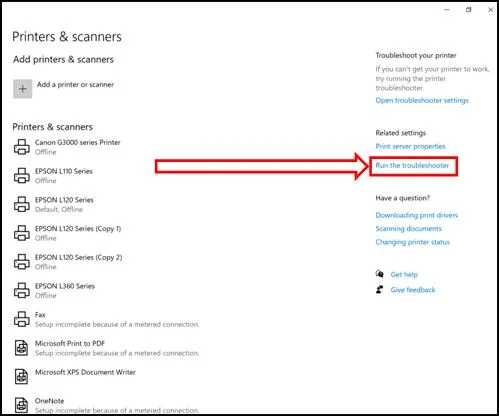
ជំហានទី 4៖ នៅលើកម្មវិធីដោះស្រាយបញ្ហា ចុចលើ បន្ទាប់ ។
ជំហានទី 5៖ រង់ចាំអ្នកដោះស្រាយបញ្ហាដើម្បីបញ្ចប់ការស្កេនកុំព្យូទ័ររបស់អ្នក។

ជំហានទី 6៖ ជ្រើសរើសម៉ាស៊ីនបោះពុម្ពដែលជួបបញ្ហា។
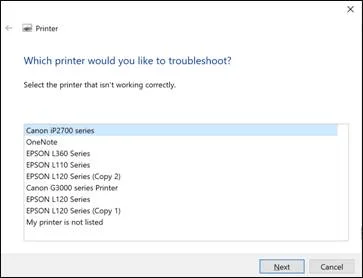
ជំហានទី 7៖ ចុច បន្ទាប់ ។
ជំហានទី 8៖ រង់ចាំការស្កេនបញ្ចប់។

ជំហានទី 9៖ កម្មវិធីដោះស្រាយបញ្ហានឹងណែនាំអ្នកឱ្យបង្កើតម៉ាស៊ីនបោះពុម្ពជាម៉ាស៊ីនបោះពុម្ពលំនាំដើម។
ជំហាន 10: ចុចលើ អនុវត្តការជួសជុលនេះ ។
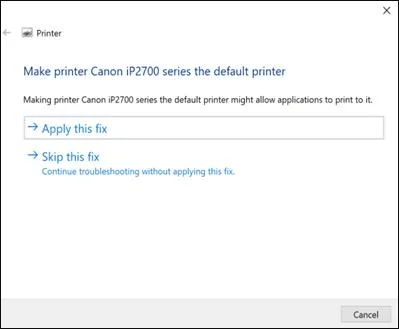
ជំហានទី 11៖ រង់ចាំអ្នកដោះស្រាយបញ្ហាដើម្បីបញ្ចប់ការអនុវត្តការកំណត់ថ្មី។
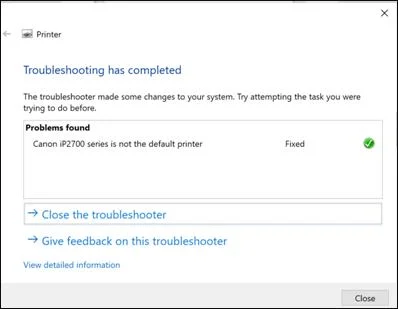
ឥឡូវនេះ ឧបករណ៍ដោះស្រាយបញ្ហាអាចផ្តល់នូវការដោះស្រាយផ្សេងៗគ្នា អាស្រ័យលើបញ្ហាដែលវារកឃើញ។ គ្រាន់តែត្រូវប្រាកដថាធ្វើតាមអ្វីដែលអ្នកដោះស្រាយបញ្ហាណែនាំឱ្យធ្វើ។
ប្រសិនបើឧបករណ៍ដោះស្រាយបញ្ហាមិនអាចដោះស្រាយបញ្ហាម៉ាស៊ីនបោះពុម្ពរបស់អ្នកបានទេ នោះបញ្ហាអាចនឹងកើតមានលើម៉ាស៊ីនបោះពុម្ពខ្លួនឯង។ សាកល្បងប្រើវានៅលើកុំព្យូទ័រផ្សេងទៀត ហើយមើលថាតើវានឹងដំណើរការឬអត់។
ចូលទៅកាន់មជ្ឈមណ្ឌលសេវាកម្មដែលនៅជិតបំផុត ហើយសុំឱ្យពួកគេពិនិត្យមើលម៉ាស៊ីនបោះពុម្ពរបស់អ្នកសម្រាប់បញ្ហាផ្នែករឹងដែលអាចកើតមាន។ អ្នកក៏អាចសាកល្បងធ្វើបច្ចុប្បន្នភាពកម្មវិធីបញ្ជាម៉ាស៊ីនបោះពុម្ពរបស់អ្នកផងដែរ។
ការដោះស្រាយបញ្ហាសម្រាប់បញ្ហាម៉ាស៊ីនបោះពុម្ពផ្សេងៗគ្នា
ខណៈពេលដែលដំណើរការកម្មវិធីដោះស្រាយបញ្ហាម៉ាស៊ីនបោះពុម្ពគឺជាជំហានដំបូងដ៏មានប្រយោជន៍ មានបញ្ហាផ្សេងទៀតដែលអាចត្រូវការដំណោះស្រាយជាក់លាក់។ ខាងក្រោមនេះជាការណែនាំសម្រាប់ដោះស្រាយបញ្ហាម៉ាស៊ីនបោះពុម្ពធម្មតា។
ម៉ាស៊ីនបោះពុម្ពមិនឆ្លើយតប៖
ប្រសិនបើម៉ាស៊ីនបោះពុម្ពរបស់អ្នកមិនឆ្លើយតប សូមសាកល្បងជំហានដោះស្រាយបញ្ហាទាំងនេះ។
ជំហានទី 1៖ ផ្ទៀងផ្ទាត់ថាម៉ាស៊ីនបោះពុម្ពរបស់អ្នកត្រូវបានបើក ហើយកំណត់ជាម៉ាស៊ីនបោះពុម្ពលំនាំដើម។
ជំហានទី 2៖ ពិនិត្យមើលការតភ្ជាប់រវាងម៉ាស៊ីនបោះពុម្ព និងកុំព្យូទ័ររបស់អ្នក។
ជំហានទី 3: ធ្វើបច្ចុប្បន្នភាពកម្មវិធីបញ្ជាម៉ាស៊ីនបោះពុម្ពរបស់អ្នក។
ជំហានទី 4: ត្រូវប្រាកដថាកុំព្យូទ័រ និងម៉ាស៊ីនបោះពុម្ពរបស់អ្នកត្រូវបានភ្ជាប់ទៅដូចគ្នាបណ្តាញ។
Paper Jam៖
ការស្ទះក្រដាសអាចជាការខកចិត្ត ប៉ុន្តែអ្នកអាចជួសជុលវាបានដោយធ្វើតាមជំហានទាំងនេះ។
ជំហានទី 1៖ បិទ ម៉ាស៊ីនបោះពុម្ពរបស់អ្នក។
ជំហានទី 2៖ យកក្រដាសដែលជាប់គាំង ឬកំទេចកំទីចេញពីថាសក្រដាស និងម៉ាស៊ីនព្រីនចេញដោយថ្នមៗ។
ជំហាន 3: សូមប្រាកដថា ក្រដាសត្រូវបានផ្ទុកយ៉ាងត្រឹមត្រូវនៅក្នុងថាស។
ជំហានទី 4: បើកម៉ាស៊ីនបោះពុម្ពរបស់អ្នកឡើងវិញ ហើយបោះពុម្ពទំព័រសាកល្បង។
ការព្រមានទឹកថ្នាំទាប៖
ប្រសិនបើម៉ាស៊ីនបោះពុម្ពរបស់អ្នកបង្ហាញការព្រមានទឹកថ្នាំទាប សូមប្រើជំហានដោះស្រាយបញ្ហាទាំងនេះ។
ជំហាន 1: ពិនិត្យកម្រិតទឹកថ្នាំនៅលើម៉ាស៊ីនបោះពុម្ពរបស់អ្នក។
ជំហានទី 2: ដោះចេញ និងដំឡើងប្រអប់ព្រីនទឹកថ្នាំឡើងវិញ ដើម្បីធានាថាវាអង្គុយបានត្រឹមត្រូវ។
ជំហានទី 3៖ ប្រសិនបើកម្រិតទឹកថ្នាំមានកម្រិតទាបពិតប្រាកដ សូមជំនួសប្រអប់ព្រីនដែលទទេ។
S ជំហានទី 4: សម្អាតក្បាលបោះពុម្ពតាមការណែនាំរបស់ម៉ាស៊ីនបោះពុម្ពរបស់អ្នក។
គុណភាពបោះពុម្ពមិនល្អ៖
ប្រសិនបើគុណភាពនៃឯកសារ ឬរូបភាពដែលបានបោះពុម្ពរបស់អ្នកមិនពេញចិត្ត សូមអនុវត្តតាមជំហានទាំងនេះ។
ជំហានទី 1៖ ពិនិត្យមើលកម្រិតទឹកថ្នាំទាប ហើយជំនួសប្រអប់ព្រីនប្រសិនបើចាំបាច់។
ជំហានទី 2៖ សម្អាតក្បាលព្រីន។
ជំហានទី 3៖ ផ្ទៀងផ្ទាត់ថាអ្នកកំពុងប្រើប្រភេទក្រដាសត្រឹមត្រូវសម្រាប់ម៉ាស៊ីនបោះពុម្ពរបស់អ្នក។
ជំហានទី 4៖ កែតម្រូវការកំណត់ម៉ាស៊ីនបោះពុម្ពរបស់អ្នកសម្រាប់គុណភាពបោះពុម្ពល្អបំផុត។
តាមរយៈការដោះស្រាយបញ្ហាជាក់លាក់ទាំងនេះ អ្នកអាចរីករាយនឹងបទពិសោធន៍នៃការបោះពុម្ពកាន់តែរលូន និងត្រលប់ទៅការផលិតឯកសារ និងរូបភាពដែលមានគុណភាពខ្ពស់វិញ។ ទោះយ៉ាងណាក៏ដោយប្រសិនបើអ្នកនៅតែជួបប្រទះបញ្ហា សូមកុំស្ទាក់ស្ទើរក្នុងការទាក់ទងទៅក្រុមហ៊ុនផលិតរបស់ម៉ាស៊ីនបោះពុម្ពសម្រាប់ជំនួយបន្ថែម។
សេចក្តីសន្និដ្ឋាន – ការដោះស្រាយបញ្ហាម៉ាស៊ីនបោះពុម្ព
នៅក្នុងអត្ថបទនេះ យើងបានផ្តល់ឱ្យអ្នកនូវការណែនាំដ៏ទូលំទូលាយអំពីរបៀប ដំណើរការកម្មវិធីដោះស្រាយបញ្ហាម៉ាស៊ីនបោះពុម្ពនៅលើ Windows 10 ក៏ដូចជាការគូសបញ្ជាក់ការត្រួតពិនិត្យបឋមដែលអ្នកគួរបំពេញមុនពេលដំណើរការកម្មវិធីដោះស្រាយបញ្ហា។ យើងសង្ឃឹមថាជំហានដោះស្រាយបញ្ហាទាំងនេះមានប្រយោជន៍ក្នុងការដោះស្រាយបញ្ហានានាដែលអ្នកបានជួបប្រទះជាមួយម៉ាស៊ីនបោះពុម្ពរបស់អ្នក។
ត្រូវចងចាំជានិច្ចថា ការធ្វើឱ្យទាន់សម័យជាមួយនឹងកម្មវិធីបញ្ជាម៉ាស៊ីនបោះពុម្ពរបស់អ្នក និងការធានាថាការតភ្ជាប់ទាំងអស់មានសុវត្ថិភាពអាចការពារបញ្ហាទូទៅជាច្រើន . ប្រសិនបើអ្នកដោះស្រាយបញ្ហាបរាជ័យក្នុងការដោះស្រាយបញ្ហា សូមកុំស្ទាក់ស្ទើរក្នុងការសាកល្បងវិធីសាស្ត្រជំនួសដែលបានរៀបរាប់នៅក្នុងអត្ថបទនេះ ឬស្វែងរកជំនួយដែលមានជំនាញវិជ្ជាជីវៈនៅមជ្ឈមណ្ឌលសេវាកម្ម។
មានអារម្មណ៍សេរីក្នុងការចែករំលែកបទពិសោធន៍របស់អ្នក ឬសួរសំណួរណាមួយនៅក្នុងផ្នែកមតិយោបល់។ ខាងក្រោម។ សហគមន៍ និងអ្នកជំនាញរបស់យើងនៅទីនេះដើម្បីជួយអ្នកជំនះរាល់បញ្ហាដែលទាក់ទងនឹងម៉ាស៊ីនបោះពុម្ពដែលអ្នកអាចប្រឈមមុខ។ សូមរក្សាឧបករណ៍បោះពុម្ពរបស់យើងឱ្យដំណើរការដោយរលូន និងមានប្រសិទ្ធភាពជាមួយគ្នា!

